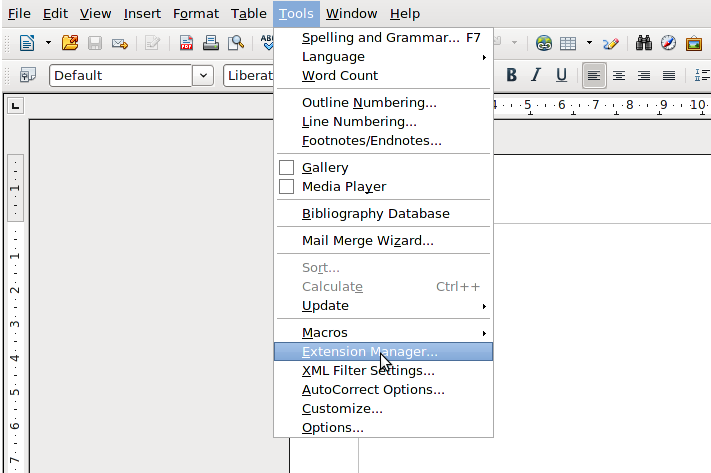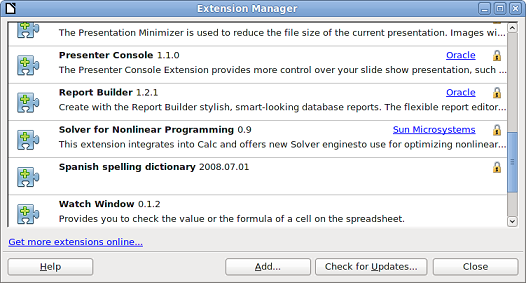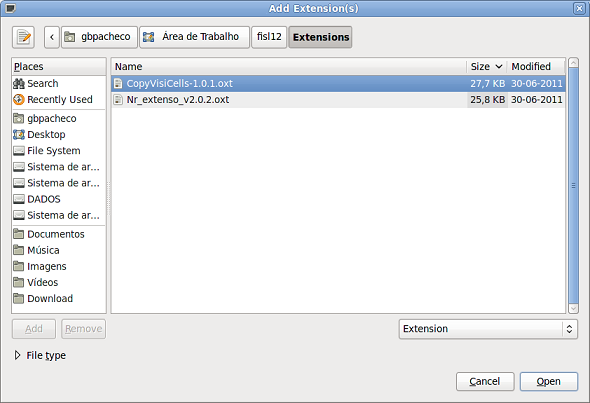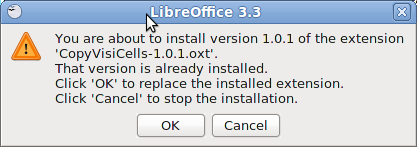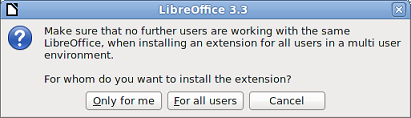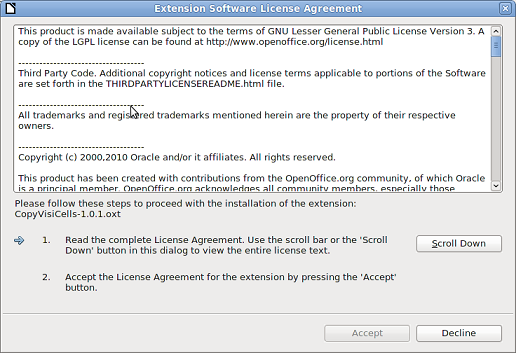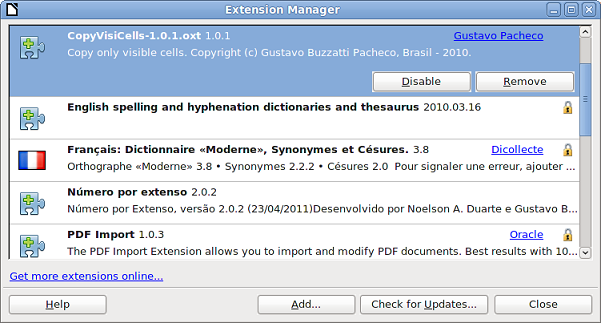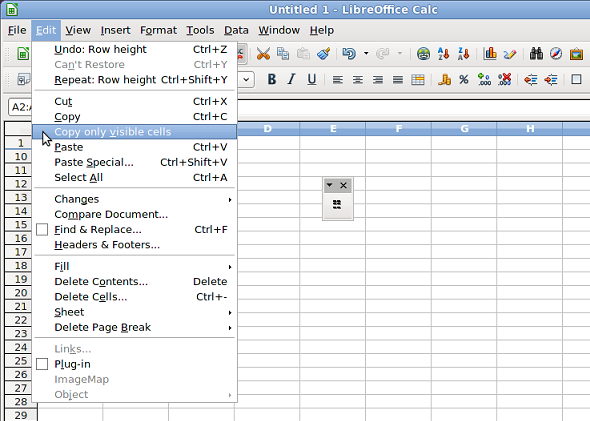Documentation/HowTo/拡張機能のインストール
TDF LibreOffice Document Liberation Project Community Blogs Weblate Nextcloud Redmine Ask LibreOffice Donate
ユーザーガイド
注: 拡張機能はご自身の責任でインストールしてください! 以下のサイトの拡張機能は、すべてが完璧にレビューまたはテストされているわけではありません。さらに、すべての Open Office(OOo)拡張機能が LibreOffice で動作するわけではないことに注意してください。
1. LibreOffice Extension Center から拡張機能をダウンロードします。
2. LibreOffice を開き、 ▸ に移動します。
3. 拡張機能 ダイアログで、Add...(追加) をクリックします。
4. 拡張機能の追加 ダイアログで、LibreOffice (OXTファイルタイプ) のエクステンションファイルを見つけます。
5. 拡張機能を選択し、Open(開く) をクリックして、インストールを開始します。
この拡張機能がすでにインストールされている場合は、OK を押して、現在のバージョンを新しいバージョンで上書きすることを確認するように求められます(インストールを停止するには、Cancel(キャンセル) を選択します)。
6. システム管理者権限を所有している場合は、拡張機能を自分だけにインストールするか、すべてのユーザーにインストールするかを尋ねられます。適切な選択肢を選択してください。Only for me(自分のみ) オプションを選択すると、拡張機能は自分のユーザープロファイルにのみ保存されます。For all users(すべてのユーザー) を選択すると、拡張機能は LibreOffice インストール・ディレクトリにインストールされます。不明な場合や管理者権限を所有していない場合は、Only for me(自分のみ) を選択してください。
7. 拡張機能の使用許諾契約書を確認します。Scroll down(下へスクロール)ボタンを使用して、使用許諾契約書を読みます。ライセンス文書を最後まで読むと、Accept(承認) ボタンが有効になります。
8. Accept(承認) をクリックして、インストールを続行します。インストール後、インストール済みの拡張機能リストに拡張機能が表示されます。
9. この手順を終了するには、Close(閉じる) をクリックし、クイックスターターを含む LibreOffice を閉じます(有効になっている場合は、プログラム・バーの右隅に表示され、マウスの右ボタンで閉じることができます)。
10. 次にLibreOfficeを開く時に、拡張機能が利用可能になっているはずです。
メモ
- OXT ファイルタイプは LibreOffice に関連付けされています。OXTファイルをダブルクリックすると、拡張機能ダイアログが開き、インストールが開始されます。
- 拡張機能ダイアログを開き ほかの拡張機能をオンラインで取得 のリンクをクリックすることで、より多くのエクステンションを入手できます。
IT 管理者による自動インストールの概念
拡張機能は、スクリプトとコマンドラインを介してインストールできます。(注:すべてのユーザー [--shared] にインストールする場合は、LibreOffice がまだ実行されていないことを確認してください。)
あるいは、ファイルを適正な場所 (?Program Files\LibreOffice\share\extensions?) に解凍する方が簡単な場合があります。
Windows Powershell で共有インストールする例
$LO_PROGRAM="${env:ProgramFiles}\LibreOffice\program"
if (-not (Test-Path $LO_PROGRAM -PathType Container)) { $LO_PROGRAM="${env:ProgramFiles(x86)}\LibreOffice\program" }
write-host "`nSetting LO system defaults...."
if (Test-Path "$LO_PROGRAM\unopkg.com" -PathType Leaf ) {
& "$LO_PROGRAM\unopkg.com" add --shared sample_LO_configuration_extension.oxt
}
Linux bash unzip の例
# ------------------------------------------------------------------------------
# LibreOffice Extensions - bundle install (for all users) just by unzipping!!!
# ------------------------------------------------------------------------------
MY_EXTENSIONS_TO_INSTALL_DIR=/path/to/extensions
LO_EXTENSION_DIR=/usr/lib/libreoffice/share/extensions
if [ -x "${LO_EXTENSION_DIR}/" ]; then
for EXT_FILE in "${MY_EXTENSIONS_TO_INSTALL_DIR}/"*.oxt ; do
if [ -f "${EXT_FILE}" ]; then
LO_EXTENSION=$(basename --suffix=.oxt ${EXT_FILE})
if [ -e "${LO_EXTENSION_DIR}/${LO_EXTENSION}" ]; then
echo " Replacing ${LO_EXTENSION} extension"
rm -rf "${LO_EXTENSION_DIR}/${LO_EXTENSION}"
else
echo " Adding ${LO_EXTENSION} extension"
fi
unzip -q -d "${LO_EXTENSION_DIR}/${LO_EXTENSION}" \
"${MY_EXTENSIONS_TO_INSTALL_DIR}/${LO_EXTENSION}.oxt"
else
[ "$DEBUG" ] && echo "DEBUG: no .oxt files to install"
fi
done
else
echo "WARNING: could not find LibreOffice install..."
fi